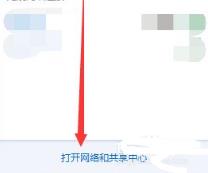无线鼠标卡顿不流畅是什么原因及解决方法
当我们使用电脑时,如果我们安装了无限鼠标,一些合作伙伴可能会遇到无线鼠标卡住的情况。对于这个问题,小边认为可能是我们的鼠标电池几乎耗尽了,导致无线鼠标信号连接不强,等等。看看小边是如何解决它的~。
无线鼠标卡顿不流畅是什么原因
方法一:
1、电池电量不足。现在的无线鼠标几乎都是需要电池的,当电池的电量不足时,
移动鼠标时明显会感到光标有卡顿现象,一般换个新电池就行了。
2、信号干扰。查看鼠标附近是否有强磁场的信号发射器等干扰设备,将其移开一段距离后再看鼠标是否有卡顿。

3、驱动程序。更新或重新安装鼠标的驱动程序,如果没能解决问题,可以再更新或重新安装显卡的驱动程序。
4、鼠标质量问题。用料做工比较差或者鼠标款式比较陈旧的鼠标也容易出现卡顿现象。
5、系统设置。进入控制面板的硬件类型中,更改鼠标和设备管理器中与鼠标相关的设置选项,观察鼠标移动情况。
6、鼠标故障。如果仍然不能解决卡顿问题,可能是鼠标坏了,这时候可以去维修鼠标或者更换新的无线鼠标

7、电脑病毒。查杀电脑病毒,查看CPU占用率,如果占用较高,很可能是中病毒了,否则可能是鼠标自身的问题。
方法二:
1、(桌面上的)计算机(右击)-管理-设备管理器-通用串行总线控制器-USB ROOT Hub(右击)-属性-
2、电源管理,把“允许计算机关闭此设备以节约电源”这个选项前面的勾勾去掉,同理,多个USB root hub
3、都以此法去掉节约电源的勾勾。另有些电脑带 Generic usb hub,也按此法去掉所有的勾勾。

4、继续操作,(桌面上的)计算机(右击)-管理-鼠标和其他指针设备-HD compliant mouse(右击)
-属性,进入电源管理,取消所有的勾勾,“确定”。
5、继续操作,进入“控制面板”,点击“鼠标”项进入,切换至“指针选项”卡,
6、取消勾选“提高指针精准度”项,并适当的调整鼠标灵敏度。

7、重启电脑,OK啦。
8、通过上述设置后,还出现鼠标指针不动的现象,请拔下USB接收部分,再插上USB接收部分试试。
9、当然,如果以上方法都无法解决你的问题,你也可以重装一款win10专业版系统来进行使用。
win10系统镜像
专业功能 为你呈现
一键安装教程
table tbody tr td button{background: #4E9FF7;border:none;border-radius:
4px;padding: 5px 16px;display: inline-block;vertical-align: text-top;}
table tbody tr td button a{border:none;color: #fff;}
详情
你可能还想看:鼠标故障问题解决汇总
以上就是小编给各位小伙伴带来的无线鼠标卡顿不流畅是什么原因的所有内容,希望你们会喜欢。更多相关教程请收藏~

相关问答
查看更多 >热门标签
-
1
热水器热水龙头漏水怎么修,热水器故障解答
2024-11-04
-
2
热水器水有点黄怎么处理,热水器故障解答
2024-11-04
-
3
热水器突然断电是怎么回事,热水器故障解答
2024-11-04
-
4
热水器烧不热水是怎么回事,热水器故障解答
2024-11-04
-
5
热水器水发黄怎么办,热水器故障解答
2024-11-04
-
6
热水器烧一会就跳闸是什么原因,热水器故障解答
2024-11-04
-
7
热水器未到定时温度就不升高了是怎么回事,热水器故障解答
2024-11-04
-
8
热水器温度不稳定乱跳是什么原因,热水器故障解答
2024-11-04
-
9
热水器外壳漏水是怎么回事,热水器故障解答
2024-11-04
-
10
热水器水压过大导致漏水怎么解决,热水器故障解答
2024-11-04
热销服务
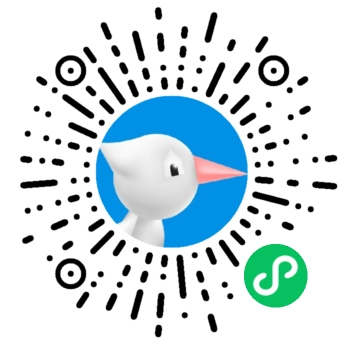

 扫码关注小程序,下单方便又实惠
扫码关注小程序,下单方便又实惠
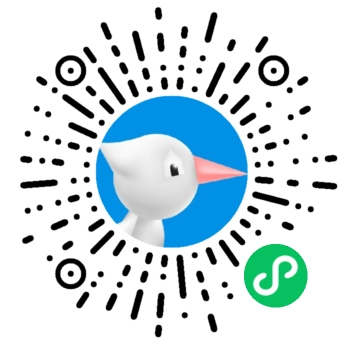
电话咨询请拨打
7*24小时为您服务
您还未登录,请登录后查看
取消
确定